PIXTAにベクターデータを載せる
こんにちは。
MASUO-YAです。
私が住んでいる地方ももうすぐ梅雨入りの様で、今日は蒸し暑い!!雨降りそう。
さて、最近ストックイラストサイトのPIXTAに登録して、イラストをちょこちょこ載せているのですが、
今回はEPSデータ(ベクターデータ)のイラストを登録してみるべく、トライしてみました。
JPEGやPNGだと購入者側が修正できないので、EPSデータの方が需要が高いというのも納得です。
ただ、EPSデータの入稿は色々と注意点も多く、初心者のわたしには少々手間取ることもありました。
今回は、自分の備忘録も兼ねて、EPSデータの用意の仕方を何回に分けて書き留めておこうと思います。
PIXTAで販売できるEPSデータとは……
私は普段Adobe Illustrator CS6を使ってイラストを描いているのですが、
PIXTAにイラストのベクターデータを提出する際には、幾つか注意点があるそうです。
中でも、『オープンパス、孤立店が残ってしまっている』データはリジェクトされてしまうとのことなので、今回はこの点の対応をしました。
今回は、大体出来上がって、もうすぐ提出予定のこちらのイラストを修正することにしました。
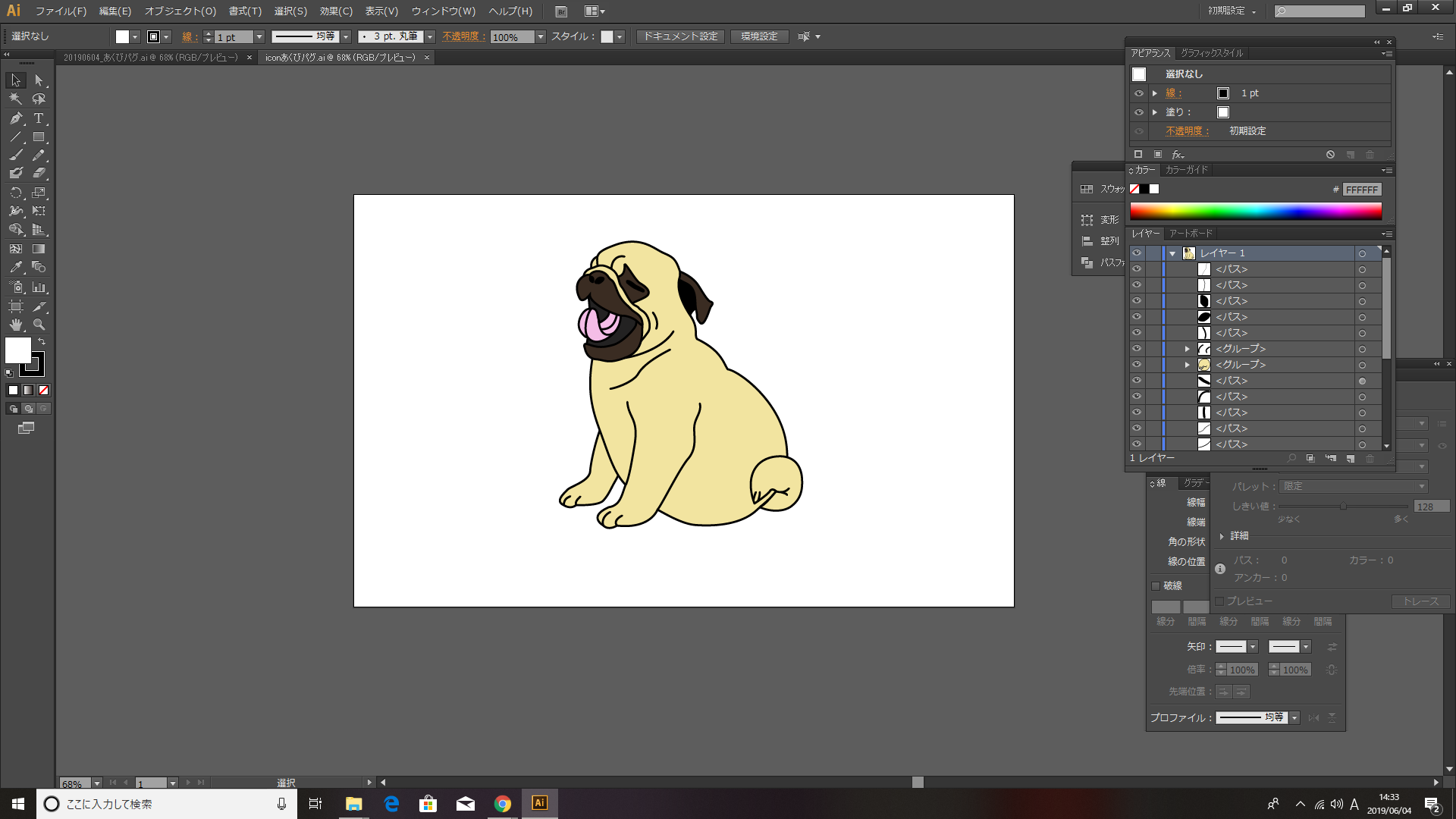
オープンパスって何ぞや?
まずここからですね。
ここでの「オープンパス」とは、線の閉じていない塗りパスのこと。
こんなの↓
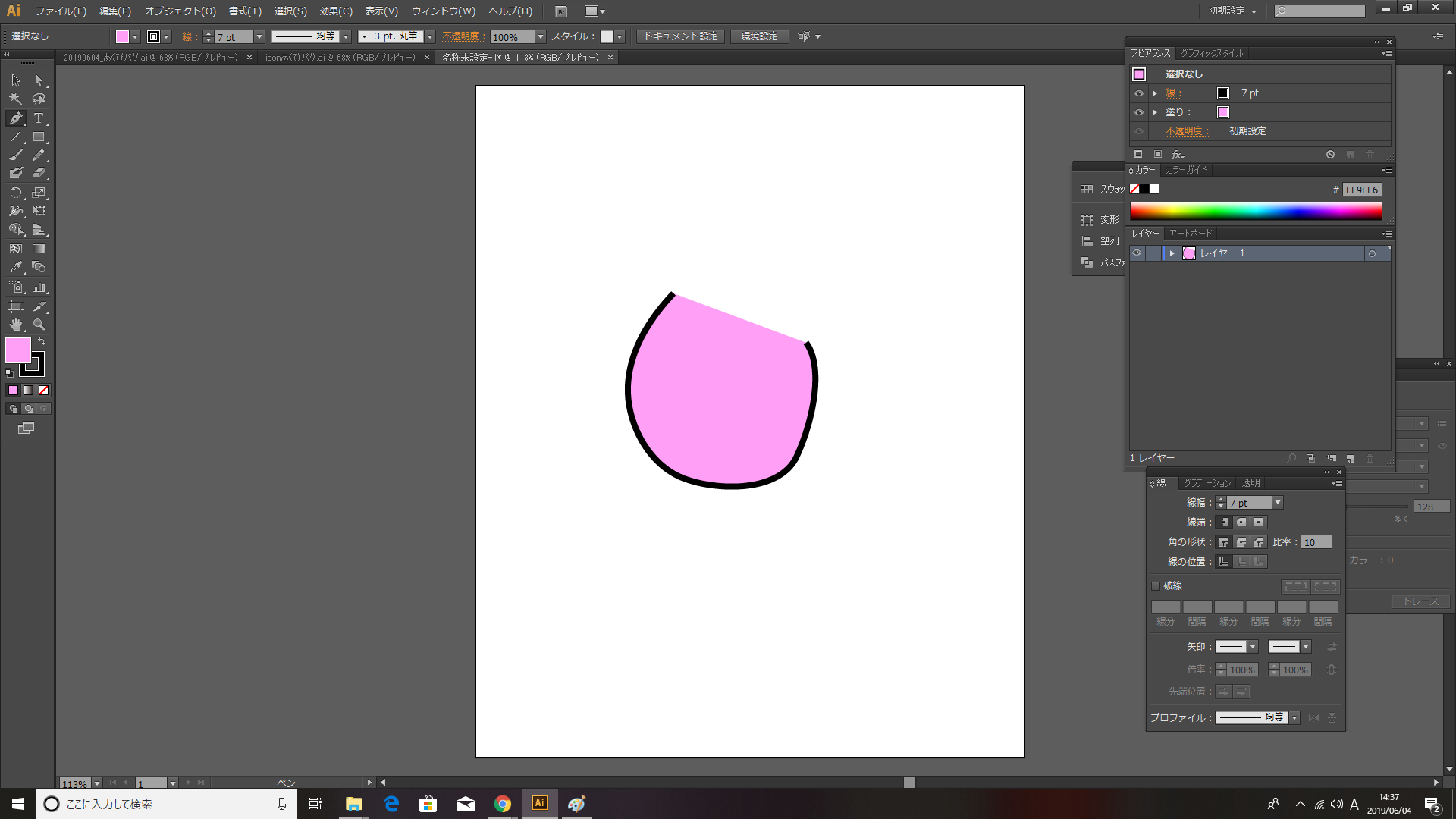
このオープンパスや、孤立点がないかどうかをチェックするために、PIXTAのサイトで自動でチェックしてくれるスクリプトをダウンロードできます。
ここのページのこの緑の所をクリックして↓(※以下、PIXTAのHPより引用してます。)
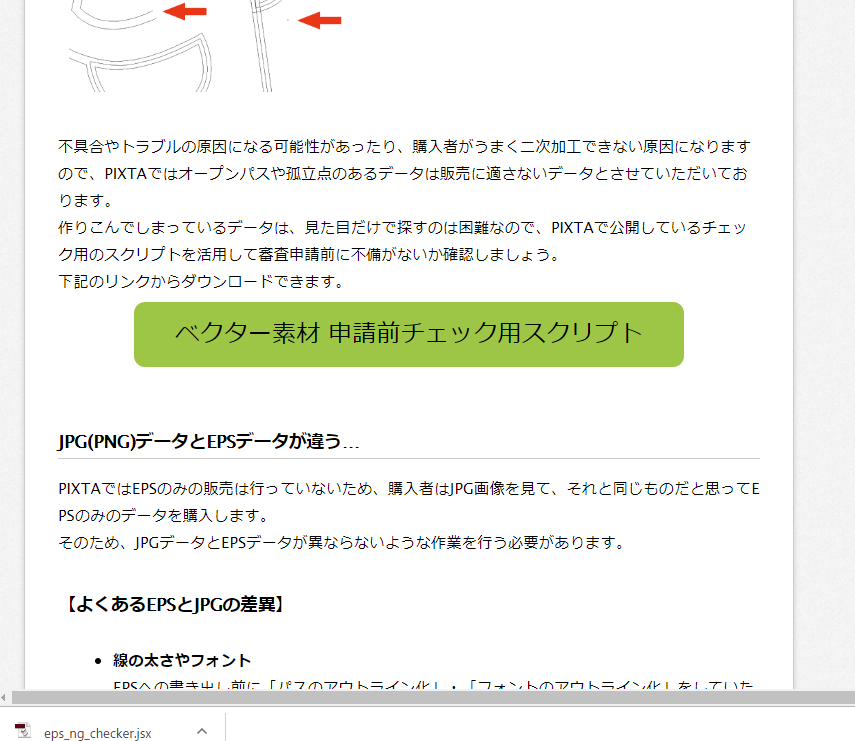
ここでインストールできます。
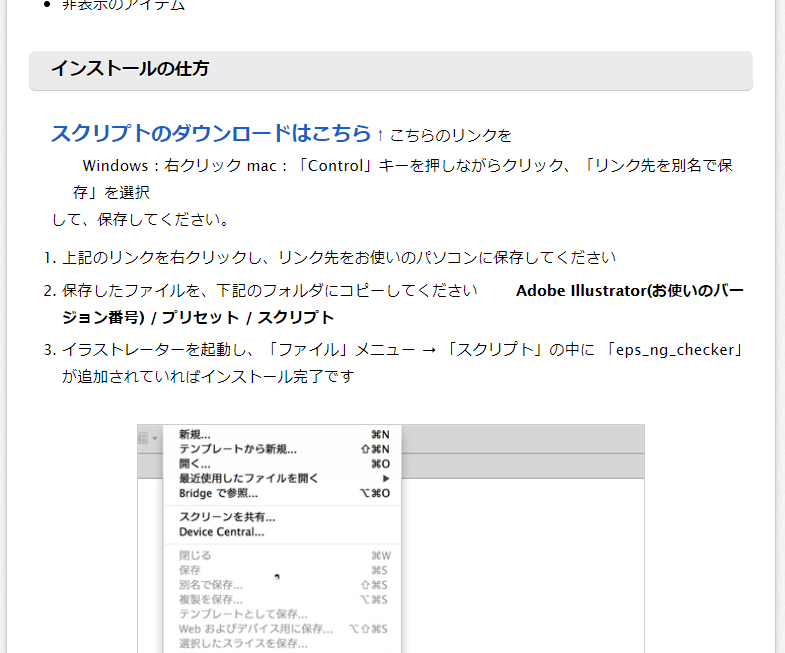
で、無事に”eps_ng_checker”なるものが手に入ります!
ここまでは簡単~♪
なのですが、このファイルをIllustratorのスクリプトに反映させなきゃいけません。
サイトの説明では、「下記のフォルダ(windowsでは、Adobe Illustrator(お使いのバージョン番号) / プリセット / スクリプト)にコピー」とだけ書いてありますが、
これは、パソコンに入っているIllustratorのプログラムファイルの中のことなので、
「ローカルディスク(C:)」
↓
「Program Files」
↓
「Adobe」
↓
「Adobe Illustrator CS6 (64 Bit)」※私の場合
↓
「プリセット」
↓
「ja_JP」
↓
「スクリプト」←ここにコピー
となります。
その後、Illustratorを起動すれば、スクリプトの所にeps_ng_checkerが追加されてます。
早速チェック開始!
無事にスクリプトが追加できたので、
先程のパグのイラストのチェックしたいオブジェクトを選択してチェック!
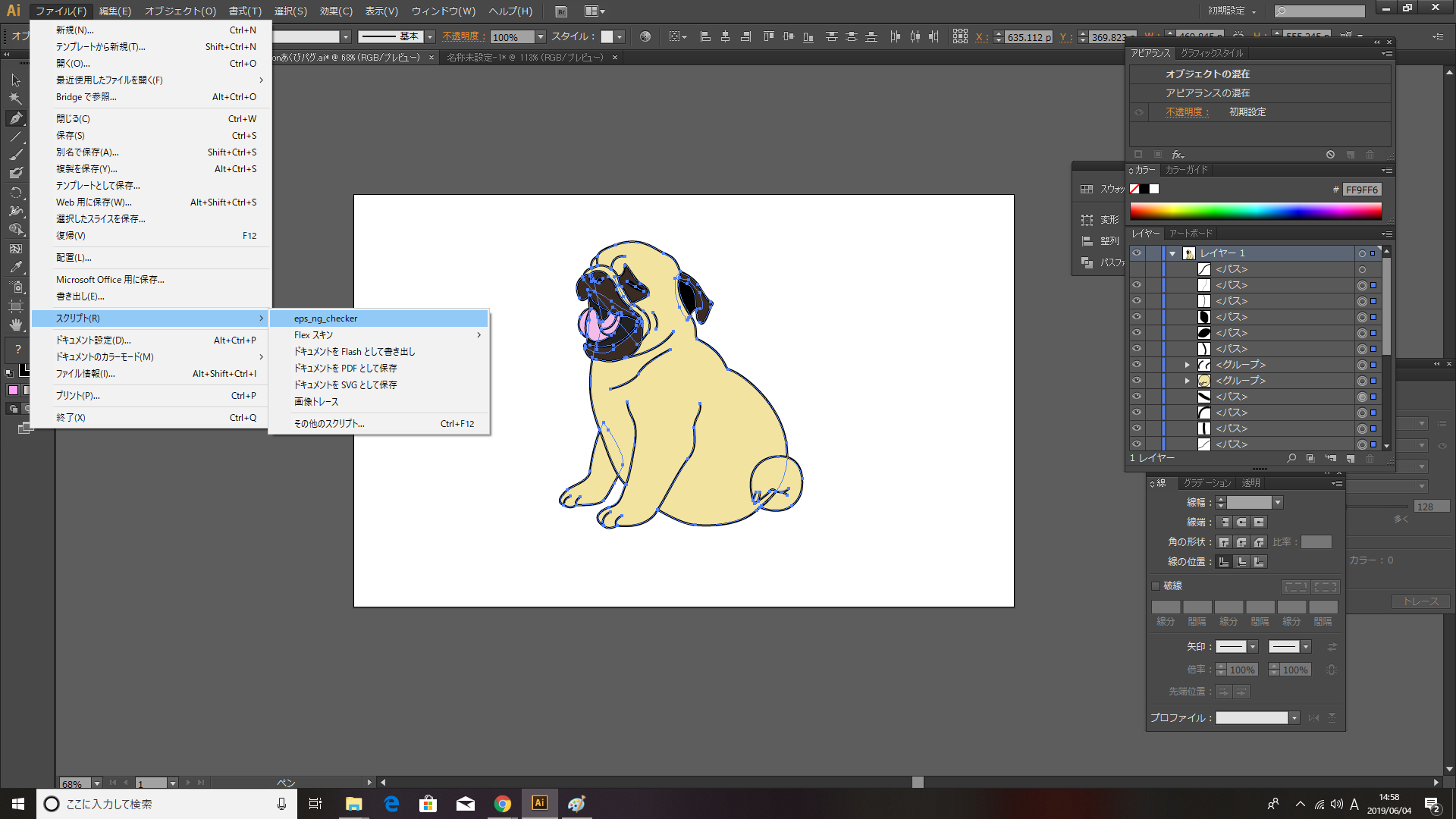
ところが!!
何回やってもエラーで、チェックがかからない…なーぜーーーーーー
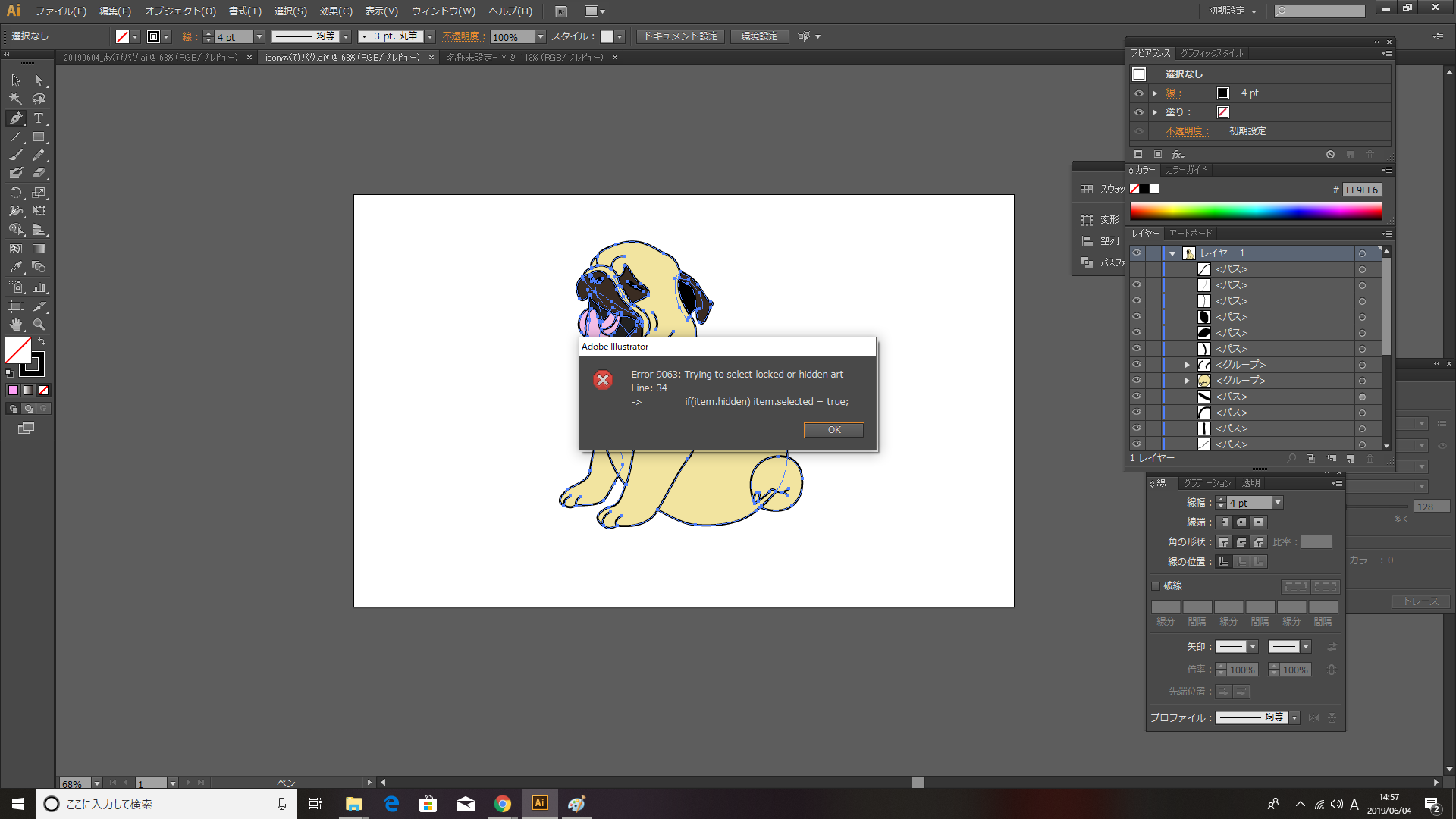
色々いじった結果、「非表示」になってるパスがあると上手くいかないことが判明。

まぁ冷静に考えたらそんな気もするよね。。。。
で、気を取り直して、非表示のものは削除したりして、もう一回やったら上手くいった。
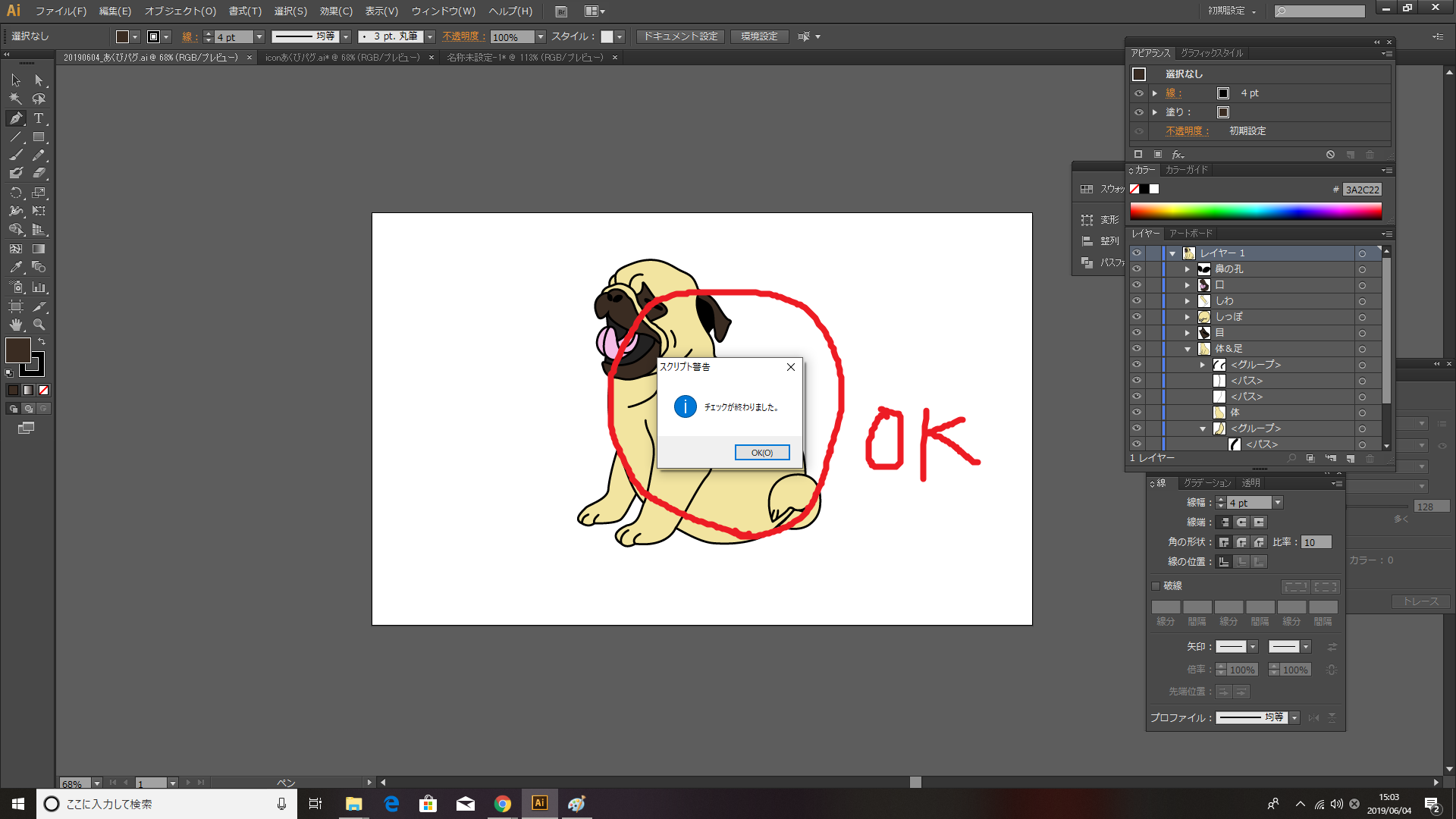
ついでにパスをパーツごとに整理しておく。
これで購入者に優しいデータになるでしょう(*’▽’)
今回はここまで~
次は保存とアップロードのやり方書きます!
それにしても、、初心者過ぎて、、お恥ずかしい。
こんなの慣れてる人がやったら秒殺なんだろうな。。
おしまい
MASUO-YA 公式サイト|パグの似顔絵・イラスト制作・デザイン制作
MASUO-YAでは、パグをメインに愛犬の似顔絵制作、犬のイラスト・デザイン制作を行っています。大切な愛犬の世界にたった一つの似顔絵の他、様々なテイストのイラスト、デザインの制作が可能です。ご要望には柔軟に対応できますので、まずはお気軽にご連絡ください。
| 屋号 | MASUO-YA |
|---|---|
| 電話番号 | 090-2555-2472 |
| 住所 |
〒803-0845 福岡県北九州市小倉北区上到津4-3-6-403 |
| 営業時間 |
10:00~17:00 定休日: 不定休 |
| 代表者名 | 中富 千尋(ナカトミ チヒロ) |
| shop@masuo-ya.com |
前の記事へ
« 手作りスパイスカレーにはまる次の記事へ
バナーを編集 »